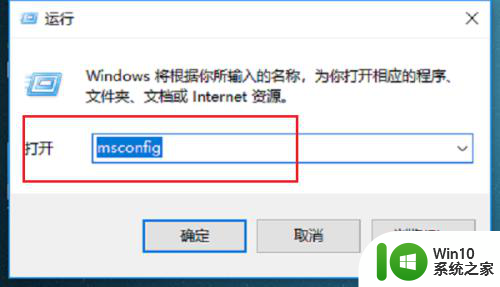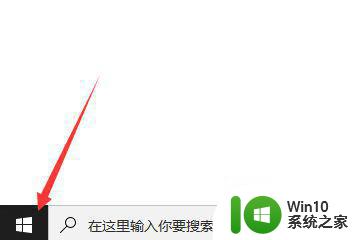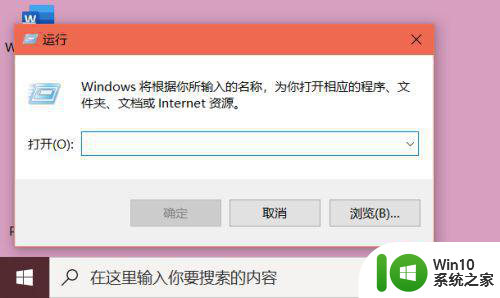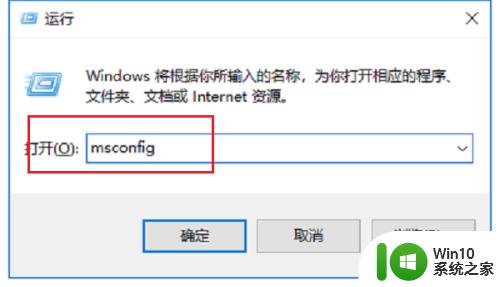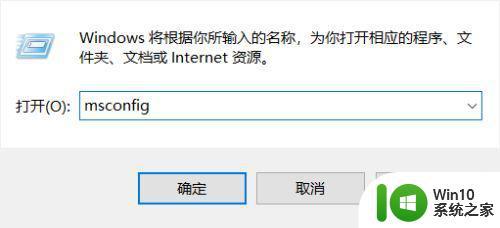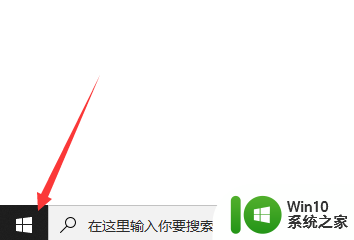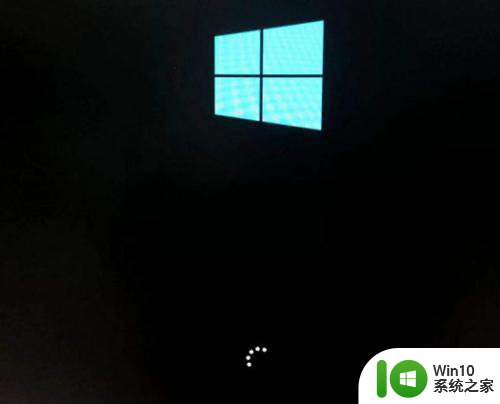win10系统右键一直转圈如何修复 win10电脑右键一直转圈圈怎么解决
win10系统右键一直转圈如何修复,许多Win10系统用户在使用电脑时都会遇到一个很常见的问题,那就是右键点击文件或文件夹时出现一直转圈的情况,这种情况不仅会影响用户的正常操作,还会导致使用体验下降。但不用担心,我们可以通过一些简单的修复方法来解决这个问题。本文将为大家介绍一些解决方案,帮助大家轻松解决Win10电脑右键一直转圈的困扰。
具体方法:
第一,左手按住“win+R”的快捷键,打开运行对话框。
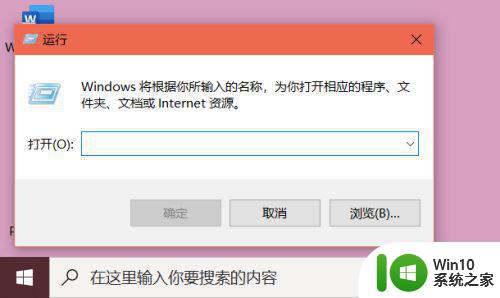
第二,输入”regedit“,点击确定
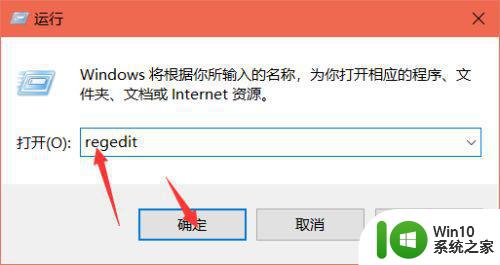
第三,弹出注册表编辑器,选择第一个HKEY CLASSES ROOT。
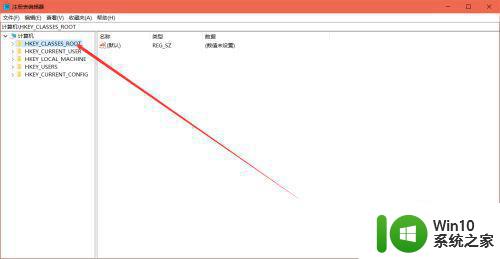
第四,在下拉菜单中,找到”Directory“——展开其下拉菜单——依次找到Background/shellex/contextMenuHandlers。直到展开最后一项。
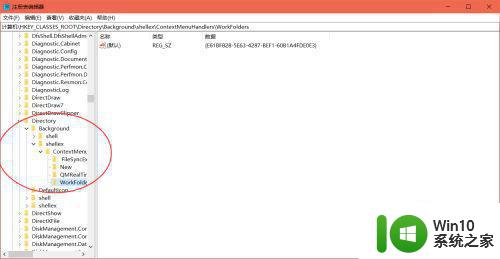
第五,仅保留contextMenuHandlers中NEW项,其他项删除得了的都删除,然后退出,重启计算机,就可以恢复如常了。
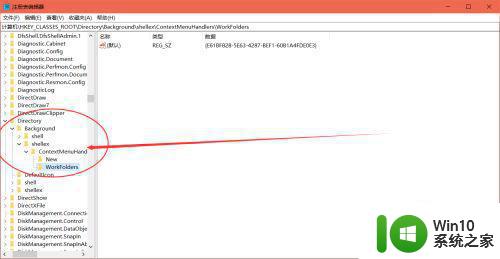
以上是修复win10系统右键一直转圈的方法,如果您遇到这种情况,可以按照以上步骤来解决,希望对大家有所帮助。